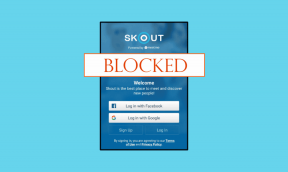MacOS Ventura vs macOS Monterey: ¿Cuál es la diferencia?
Miscelánea / / April 02, 2023
Apple lanzó la versión estable de macOS Ventura para todos los usuarios de Mac a fines de octubre de 2022. La actualización trae nuevos cambios visuales y actualizaciones para brindar una mejor experiencia y estabilidad. Muchos usuarios de macOS Monterey pueden ser escépticos acerca de la actualización a la última versión de macOS.

Entonces, en esta publicación, hablaremos sobre todos los cambios y actualizaciones que obtiene en macOS Ventura. Esta publicación lo ayudará a decidir si es una buena idea descargar la nueva versión de macOS.
Antes de continuar, aquí hay una lista de todos los modelos de Mac que admiten la actualización de macOS Ventura.
- iMac 2017 o posterior
- iMac Pro 2017 o posterior
- MacBook Air 2018 o posterior
- MacBook Pro 2017 o posterior
- Mac Pro 2019 o posterior
- Mac Studio 2022 o posterior
- Mac mini 2018 o posterior
- MacBook 2017 o posterior
1. Director de escena
La primera característica destacada está relacionada con la multitarea en tu Mac. Con macOS Ventura, puede habilitar y usar
Director de escena en tu Mac. Es una versión mejorada de Mission Control que apila las ventanas de las aplicaciones en el lado izquierdo de su escritorio. Puede cambiar entre 4 aplicaciones abiertas diferentes en su Mac sin minimizar ninguna de ellas. Si desea ver todas las aplicaciones abiertas simultáneamente, puede hacerlo con Mission Control.
2. Nuevo menú de preferencias del sistema
El segundo cambio más importante que notará es la ventana de Preferencias del sistema rediseñada. Con macOS Ventura, Apple ahora lo llama Configuración del sistema y el diseño se parece mucho a la aplicación Configuración en su iPhone y iPad. En comparación con las Preferencias del sistema en macOS Monterey, obtienes todas las opciones como Pantalla, Fondo de pantalla, Wi-Fi, Sonido, Teclado, etc., en el menú de la izquierda.

Para acceder a él en su Mac, presione Comando + Barra espaciadora para abrir Spotlight Search, escriba Ajustes del sistema, y presione Regresar.

Alternativamente, puede usar los siguientes pasos.
Paso 1: Haz clic en el icono de Apple en la esquina superior izquierda.

Paso 2: Seleccione Configuración del sistema de la lista de opciones.

3. Cámara de continuidad
Dado que todos dependemos más que nunca de las videollamadas, Apple ha introducido una función que le ahorrará la molestia de comprar una nueva cámara web para su Mac. Con macOS Ventura, puede usar el Cámara de continuidad característica para usar su iPhone como una cámara web. Necesitará un soporte para cámara, o un accesorio similar, para sostener su iPhone sobre la pantalla de su MacBook. Además, su iPhone necesita ejecutar iOS 16 o superior.

4. Usar claves de paso en Safari
A veces, al iniciar sesión en su cuenta en un sitio web, necesitará ayuda para recordar sus contraseñas. Con Ventura, puede iniciar sesión en su cuenta usando su Touch ID en su Mac. El PAGasnos en Safari lo hace posible con macOS Ventura. No tiene que crear una nueva contraseña para su cuenta en un sitio web. Simplemente puede iniciar sesión con su Touch ID. En el momento de escribir este artículo, el soporte de Passkey está disponible en PayPal, eBay, GoDaddy y Kayak.
5. Nuevas funciones de búsqueda de Spotlight
Spotlight Search recibió una importante actualización con macOS Ventura. Ahora puede escribir términos de búsqueda relacionados con libros, películas, artistas, programas de televisión, deportes, etc., para obtener una conjunto ampliado de resultados como imágenes, videos, artículos de noticias y más en la ventana de búsqueda de Spotlight sí mismo. Puede interactuar con estos resultados mediante el uso de dos nuevas funciones de Spotlight Search: Quick Look y Quick Actions.
1. Vistazo rápido
Como sugiere el nombre, Quick Look le permite echar un vistazo al resultado de la búsqueda sin abrirlo en una ventana por separado en su navegador. En su lugar, el enlace del sitio web se abrirá en una ventana emergente en su pantalla. Así es como funciona.
Paso 1: Presiona Comando + Barra espaciadora para abrir Spotlight Search.
Paso 2: Escriba el término de búsqueda.

Paso 3: Seleccione un resultado de búsqueda en la ventana de búsqueda de Spotlight y presione la barra espaciadora.

Verá aparecer una nueva ventana en su pantalla desde Spotlight Search.

2. Acciones rápidas
Con Spotlight Search, también puede iniciar algunas Acciones rápidas para aplicaciones como Reloj, usar Shazam para identificar canciones, etc. Sin embargo, los resultados no coincidirán con las palabras clave que ingrese en Spotlight Search. Por ejemplo, si escribe 'Iniciar un temporizador de 5 minutos', verá los resultados de los sitios web que pueden iniciar un temporizador en lugar de la aplicación Reloj.

6. Nuevas aplicaciones de reloj y clima
Al igual que su iPhone y iPad, ahora también usa las aplicaciones Clock and Weather en su Mac, gracias a macOS Ventura. La aplicación Reloj le permite ver diferentes zonas horarias, configurar una alarma, iniciar un temporizador y usar el cronómetro.

The Weather le permite verificar las condiciones climáticas de ciudades específicas y agregar alertas de clima severo sin abrir un sitio web separado en su navegador web.

¿Debería actualizar a macOS Ventura?
Con cada nueva actualización de software, obtiene acceso a nuevas funciones y una nueva apariencia en su Mac. macOS Ventura cumple la promesa de mejorar la experiencia del usuario y cuida la privacidad, hasta cierto punto. Antes de apresurarse a actualizar, asegúrese de verificar si el software crítico e importante que usa es compatible con macOS Ventura.